
如何在统信UOS上安装应用程序
在统信UOS上安装和配置客户端应用程序,可以通过多种方式进行,包括使用UOS自带的应用商店、命令行工具、第三方包管理器以及从软件官网下载安装包等。
在统信UOS上安装和配置客户端应用程序,可以通过多种方式进行,包括使用UOS自带的应用商店、命令行工具、第三方包管理器以及从软件官网下载安装包等。以下是一些具体的步骤和建议:
一、使用UOS应用商店安装应用
- 打开应用商店:点击桌面底部的任务栏中的“应用商店”图标,或者通过“开始”菜单找到并打开应用商店。
- 搜索应用:在应用商店的搜索框中输入你想要安装的应用名称,点击搜索按钮。
- 选择并安装应用:在搜索结果中找到你想要的应用,点击旁边的“安装”按钮。应用商店会自动下载并安装应用。
- 配置应用(如果需要):安装完成后,根据应用的提示或需求进行必要的配置。
二、使用命令行工具安装应用
统信UOS基于Debian/Ubuntu,因此可以使用apt命令来安装应用。
- 打开终端:可以通过快捷键Ctrl+Alt+T打开终端,或者在桌面空白处右击选择“在终端中打开”。
- 更新软件源(可选):在安装应用之前,建议先更新软件源以获取最新的软件包信息。可以使用命令sudo apt update。
- 搜索应用包名:使用命令apt search 应用名称来搜索应用包名。注意,这里的应用名称可能与你实际想要搜索的应用不完全一致,因为apt搜索的是包名。
- 安装应用:找到应用包名后,使用命令sudo apt install 应用包名来安装应用。安装过程中可能需要输入你的用户密码。
- 配置应用(如果需要):安装完成后,根据应用的提示或需求进行必要的配置。
三、使用第三方包管理器安装应用
除了apt之外,统信UOS还支持使用其他第三方包管理器来安装应用,如Flatpak、Snap等。
- 安装Flatpak或Snap(如果尚未安装):可以通过apt命令安装Flatpak或Snap。例如,安装Flatpak的命令是sudo apt install flatpak。
- 添加远程仓库(对于Flatpak或Snap):有些应用可能不在默认的仓库中,需要添加额外的远程仓库。具体步骤可以参考Flatpak或Snap的官方文档。
- 搜索并安装应用:使用Flatpak或Snap的命令来搜索并安装应用。例如,使用Flatpak安装应用的命令是flatpak install flathub 应用包名。
- 配置应用(如果需要):安装完成后,根据应用的提示或需求进行必要的配置。
四、从软件官网下载安装包
有些应用可能不在UOS应用商店中,也没有通过第三方包管理器提供,这时可以从软件官网下载安装包进行安装。
- 访问软件官网:在浏览器中访问软件的官方网站。
- 下载安装包:在官网上找到适合你的系统架构(如x86_64、arm64)的安装包并下载。注意下载的安装包格式,如.deb等。
- 安装安装包:对于.deb格式的安装包,可以使用dpkg命令进行安装,如sudo dpkg -i 安装包名称.deb。如果遇到依赖问题,可以使用sudo apt --fix-broken install来解决。对于其他格式的安装包,可能需要使用相应的工具或命令进行安装。
- 配置应用(如果需要):安装完成后,根据应用的提示或需求进行必要的配置。
五、注意事项
- 在安装任何应用之前,请确保你了解该应用的来源和安全性,避免安装恶意软件。
- 如果在安装过程中遇到任何问题,可以参考应用的官方文档或寻求社区的帮助。
- 对于需要配置的应用,请仔细阅读应用的安装说明或配置指南,以确保应用能够正常运行。
推荐一本在统信UOS上Web应用开发的非常不错的书:《Flask Web 应用开发项目实战——基于 Python 和统信 UOS》及其配套计算机操作指南。《Flask Web 应用开发项目实战 基于 Python 和统信 UOS》作为一本深入介绍Flask框架与统信UOS操作系统结合应用的书籍,为开发者提供了丰富的理论知识与实践案例。然而,对于初学者而言,从源码下载到项目部署的全过程可能仍显得复杂且充满挑战。因此,《Flask Web 应用开发项目实战 基于 Python 和统信 UOS》配套计算机操作指南应运而生,旨在为读者提供一条清晰、顺畅的学习路径,确保每位读者都能顺利上手并成功运行Flask项目。
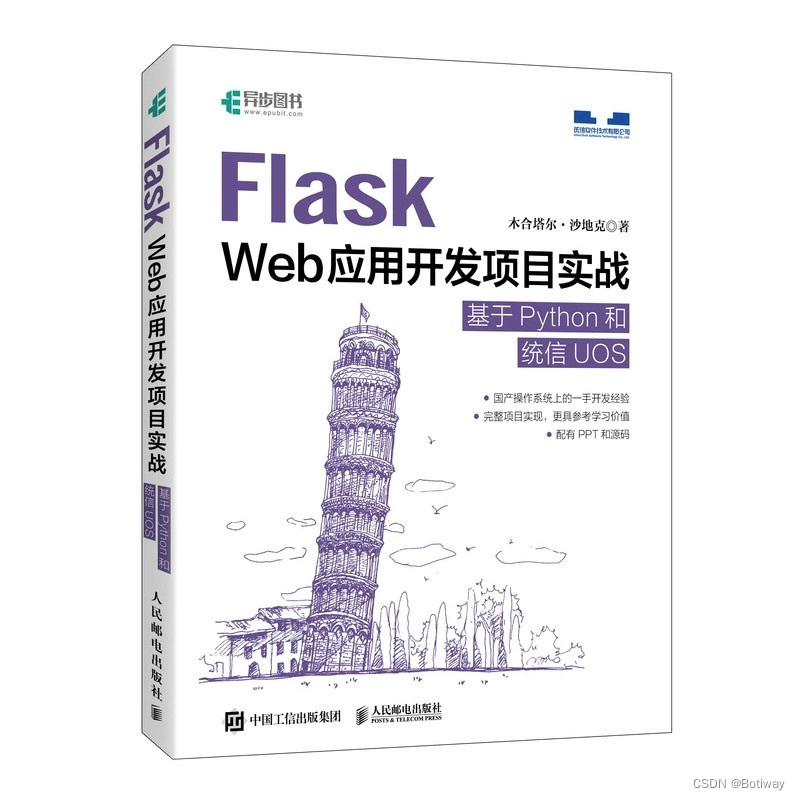

开放原子开发者工作坊旨在鼓励更多人参与开源活动,与志同道合的开发者们相互交流开发经验、分享开发心得、获取前沿技术趋势。工作坊有多种形式的开发者活动,如meetup、训练营等,主打技术交流,干货满满,真诚地邀请各位开发者共同参与!
更多推荐
 已为社区贡献9条内容
已为社区贡献9条内容





所有评论(0)